A iTunes Store oferece uma grande variedade de conteúdo gratuito, mas para baixá-lo é necessário ter uma conta. Normalmente, você precisa inserir as informações do seu cartão de crédito para se inscrever, mas esta é uma maneira fácil de obter uma conta do iTunes para downloads gratuitos sem inserir nenhuma informação de pagamento.
Embora a iTunes Store seja conhecida por downloads pagos de filmes, músicas e muito mais, ela também possui um tesouro de mídia gratuita. Alguns deles, incluindo Podcasts e conteúdo educacional iTunes U, não requerem uma conta para download. No entanto, qualquer outro conteúdo gratuito, incluindo aplicativos gratuitos para iPhone / iPod Touch e músicas, vídeos e programas de TV gratuitos ou promocionais, exigem uma conta para download. Se você tentar fazer download de um filme ou música grátis, será necessário inserir as informações de pagamento.
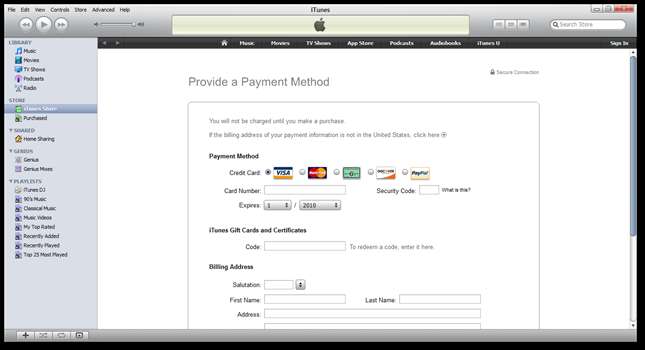
Mesmo que seu cartão não seja cobrado, ele será mantido em arquivo para que você possa ser cobrado se fizer download de um item pago. No entanto, se você planeja apenas baixar itens gratuitos, pode ser preferível não ter sua conta vinculada a um cartão de crédito. As etapas a seguir fornecerão uma conta sem inserir as informações do cartão de crédito.
Começando
Primeiro, certifique-se de ter o iTunes instalado. Se você ainda não o tem, faça o download e instale-o ( link abaixo ) com as configurações padrão.
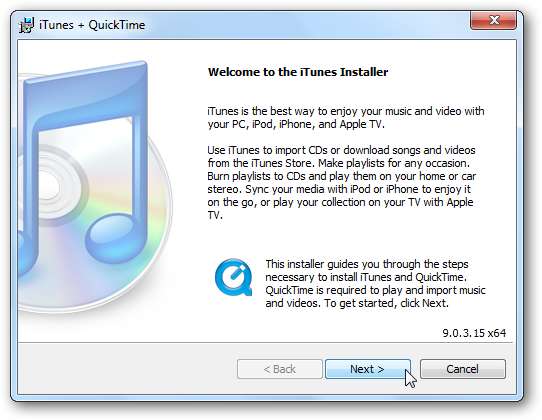
Agora abra o iTunes e clique no link iTunes Store à esquerda.
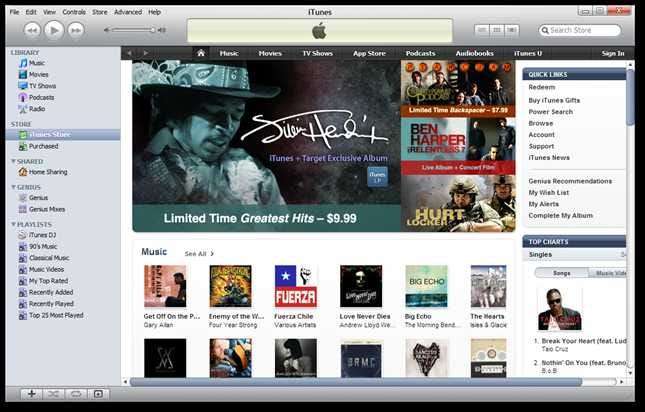
Clique no link App Store no topo desta página.

Selecione um aplicativo gratuito para baixar. Uma maneira simples de fazer isso é rolar para baixo até a caixa Top Free Apps no lado direito, passar o mouse sobre o primeiro item e clicar no botão Free que aparece quando você passa o mouse sobre ele.
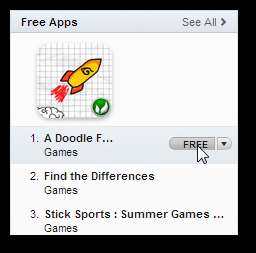
Um pop-up será aberto solicitando que você faça login com seu ID Apple. Clique em “Criar nova conta”.
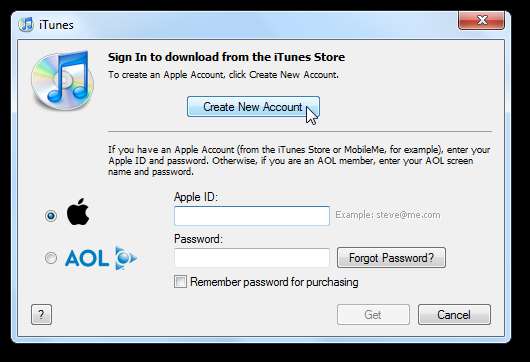
Clique em Continuar para criar sua conta.
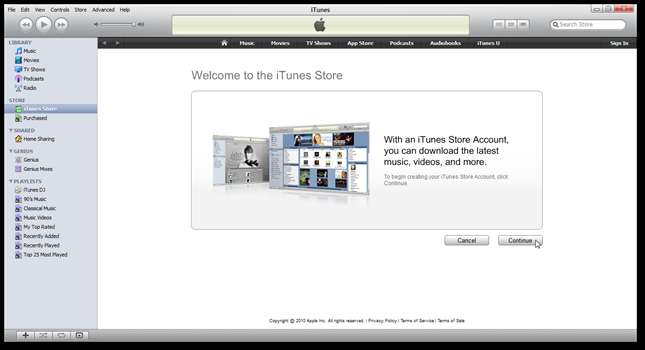
Marque a caixa para aceitar os Termos e Condições da Loja e clique em Continuar.

Digite seu endereço de e-mail, senha, pergunta de segurança e data de nascimento e desmarque as caixas para receber e-mail se não quiser ... e clique em Continuar.
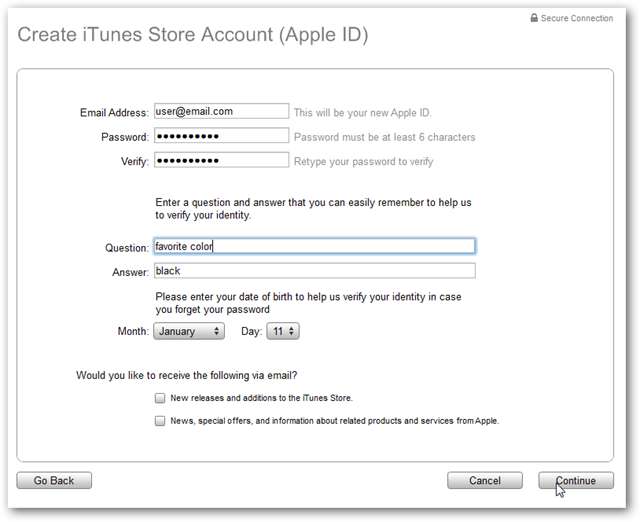
Agora, você será solicitado a fornecer uma forma de pagamento. Observe agora que a última opção diz Nenhum! Clique nessa opção de marcador ...
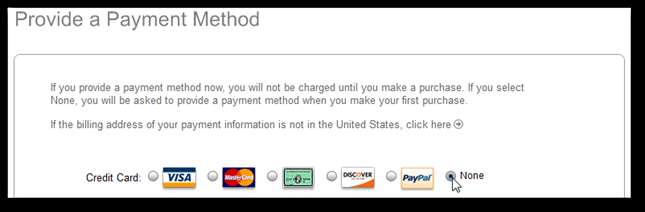
Em seguida, insira seu endereço de cobrança. Basta inserir seu endereço de cobrança normal, mesmo que não esteja inserindo um método de pagamento. Clique em Continuar e sua conta será criada!
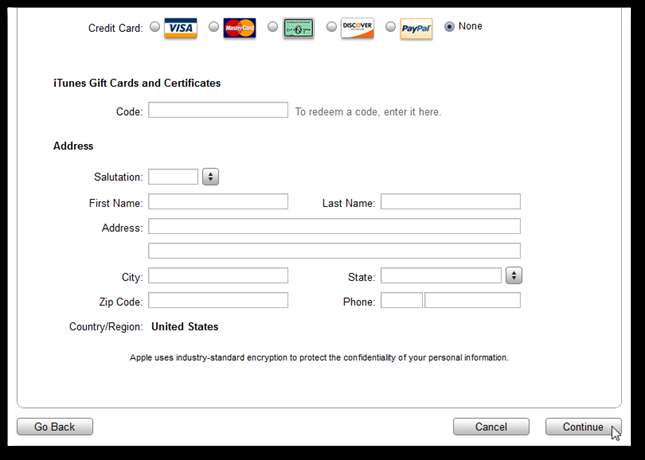
Se você receber a tela Verificação de endereço, verifique seu condado e clique em Concluído.
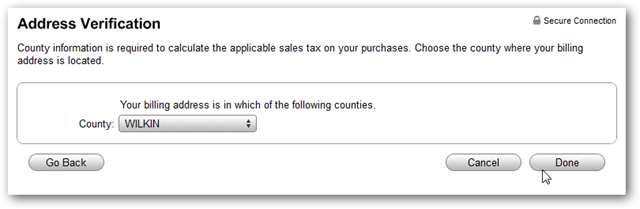
Um e-mail será enviado a você para verificar sua conta ...
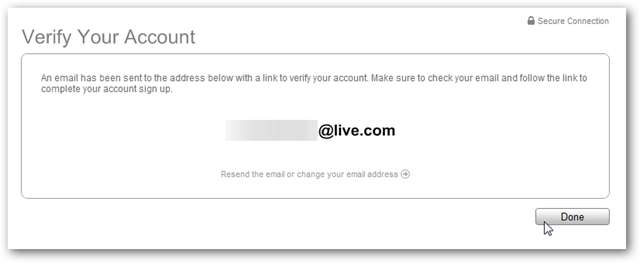
Clique no link em seu e-mail para verificar sua conta, o iTunes será iniciado e você será solicitado a inserir o ID Apple e a senha que acabou de criar.
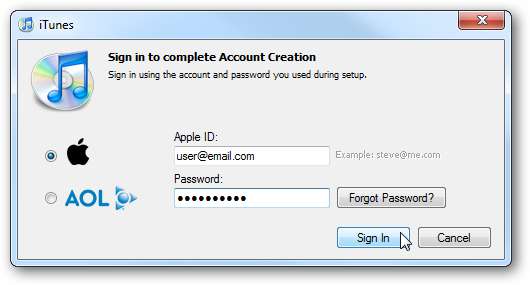
Sua conta foi criada com sucesso!
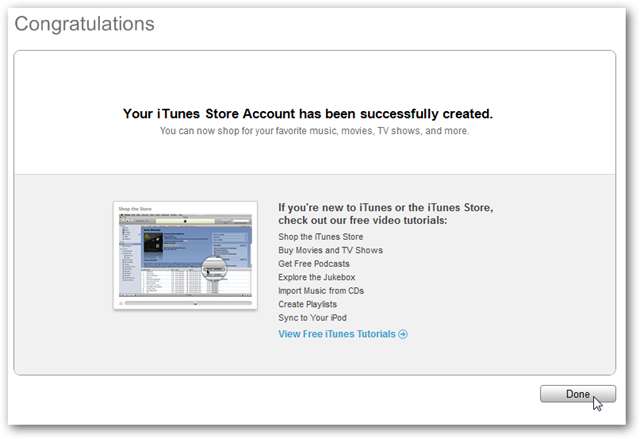
Agora você pode baixar facilmente qualquer mídia gratuita do iTunes. Fique de olho na caixa Grátis no iTunes na parte inferior da página da iTunes Store para downloads interessantes ou, se você tiver um iPhone ou iPod Touch, assista aos populares downloads gratuitos na página Aplicativos.
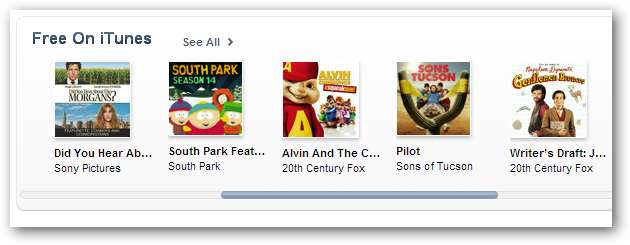
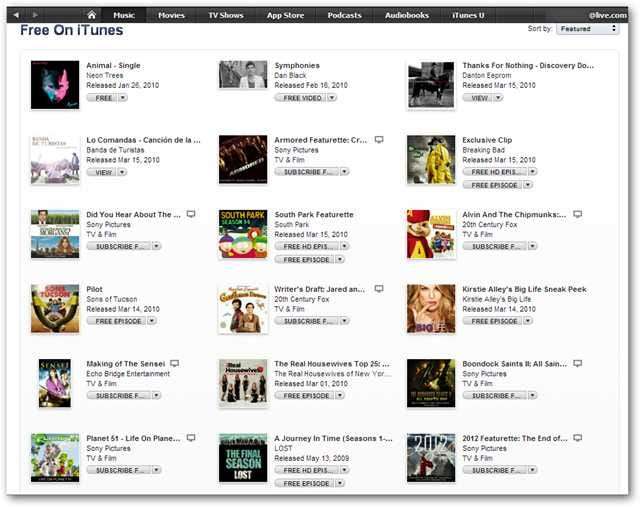
E, claro, sempre há um ótimo conteúdo no iTunes U para baixar gratuitamente.
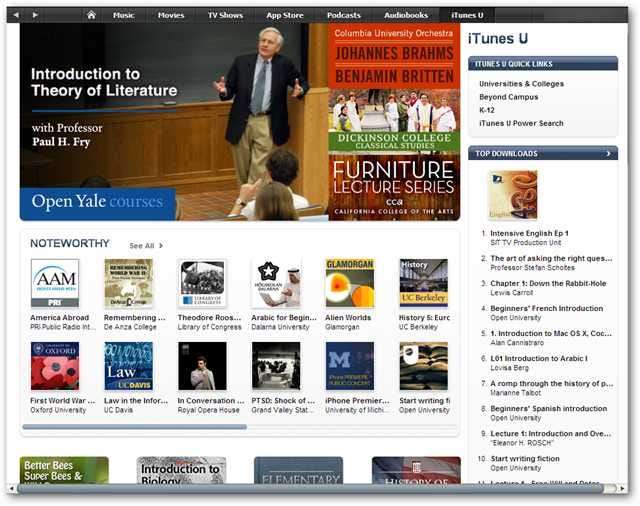
Compra de mídia paga
Se você deseja comprar um item na loja do iTunes posteriormente, basta clicar no item para fazer o download normalmente. Clique em Comprar para prosseguir com a compra.
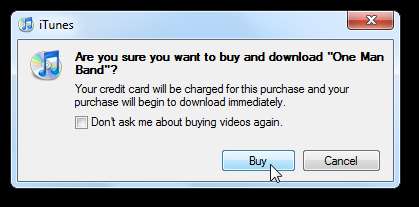
O iTunes solicitará que você insira as informações de pagamento para concluir a compra. Insira o e-mail e a senha do seu ID Apple e adicione as informações de pagamento conforme solicitado.
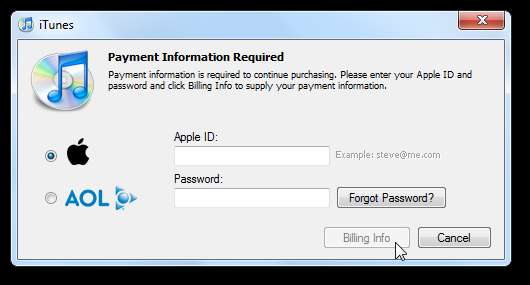
Remover informações de pagamento de uma conta do iTunes
Se você já inseriu informações de pagamento em sua conta do iTunes e gostaria de removê-las, clique em Loja no menu superior do iTunes e selecione Exibir Minha Conta.
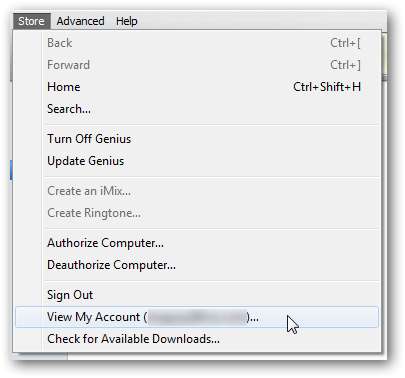
Digite o e-mail e a senha do seu ID Apple e clique em Exibir conta.
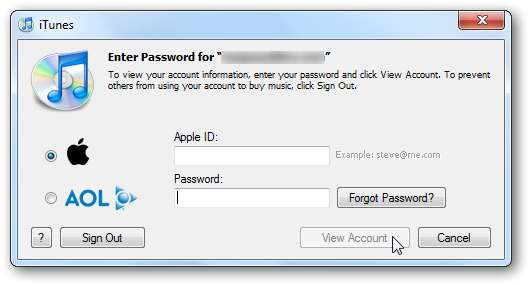
Isso abrirá as informações da sua conta. Clique no botão Editar informações de pagamento.

Agora, clique no botão Nenhum para remover suas informações de pagamento. Clique em Concluído para salvar as alterações.
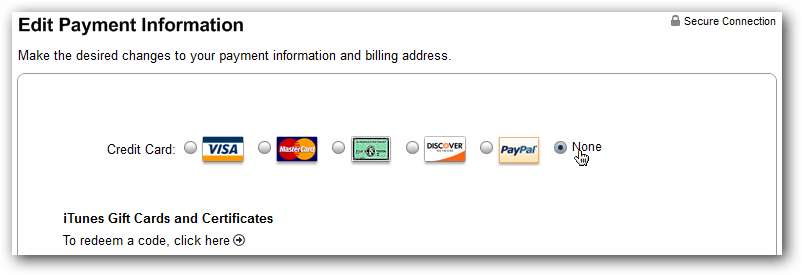
Sua conta agora solicitará que você insira as informações de pagamento se tentar fazer uma compra. Você pode repetir essas etapas após fazer uma compra, se não quiser que o iTunes mantenha suas informações de pagamento em arquivo.
Conclusão
Esta é uma ótima maneira de criar uma conta no iTunes sem inserir seu cartão de crédito ou remover as informações do cartão de crédito de sua conta. Os pais podem gostar especialmente dessa dica, pois podem ter uma conta do iTunes no computador de seus filhos ou iPod Touch sem se preocupar em gastar dinheiro com isso.
Links







